IFTTT'nin yeni Yapılacaklar - Yapılacaklar, Not Yap ve Kamera Yap - her gün yaptığınız işleri otomatikleştirmenize ve basitleştirmenize yardımcı olacak basit ama çok yönlü araçlardır. Uygulamalar iyi tasarlanmış ve kullanımı eğlenceli olsa da, başlangıçta biraz zor olabilir, çünkü bunları kullanmanın yüzlerce yolu vardır.
Sadece birkaç adımda oluşturabileceğiniz uygulamaların her biri için mevcut olan en iyi tariflerden bazılarına dikkat çekiyorum. Hala Do uygulamalarıyla ne yapılması gerektiğine stumped? Her uygulamada bulunan IFTTT'nin hazırladığı koleksiyonlara göz atın.
İlk önce şeyler
Do uygulamalarını kullanmadan önce, uygulamalar içinde veya IFTTT.com'da ücretsiz olarak alabileceğiniz bir IFTTT hesabına ihtiyacınız olacaktır.
Ardından, her birinde hesaplarınızda oturum açarak kullanmak istediğiniz kanalları etkinleştirin. Kanallar, IFTTT'ye bağlı servislerdir ve Dropbox, Twitter, Google Drive, Instagram, SMS, WeMo, Phillips Hue, Cep ve Fitbit'i içerir. Tüm söylenenler, IFTTT'nin kullanabileceğiniz 169 kanalı var.
Artık yeni tarifler oluşturmaya başlamak için uygulamalara giriş yapmaya hazırsınız. Yemek tarifleri, IFTTT'nin bir işlemi tamamlamak için kullandığı formüllerdir. Uygulamalar uygulamasındaki düğmelerden birine bastığınızda, tarif, uygulamaya yanıt olarak ne yapılacağını bildirir. Uygulamadaki mevcut tariflere göz atabilir veya yepyeni bir tane oluşturabilirsiniz.
İşte yeni bir tarif nasıl oluşturulur: Harç ve havaneli simgesine dokunun, gri artı işaretine dokunun ve ardından siyah artı işaretine basın. Bir kanal seçin ve gördüğünüz mevcut işlemlerden birini seçin. Eylemler kanala göre büyük ölçüde değişiklik gösterir, bu nedenle, yapmak istediğiniz şey için doğru eylemi bulmak için etrafa bakmanız ve denemeniz gerekebilir.
Bir eylem seçtikten sonra tarifi mevcut seçeneklerden düzenleyebilirsiniz. Bu genellikle yemek tarifi başlığının değiştirilmesini veya gönderilen bir mesajı düzenlemeyi içerir. Konum bilgisi veya paylaşılabilir bir URL gibi tarifinize sık sık ekstra bilgiler ekleyebilirsiniz. Tarifi kaydetmek için "Reçete Ekle" düğmesine dokunun.
Düğme Yap
Eve giderken birine e-posta gönderin.
Do uygulamalarına sahip birine henüz bir SMS mesajı gönderemezsiniz, ancak bir e-posta gönderebilirsiniz. Oda arkadaşınızın, ebeveyninizin veya eşinizin eve gittiğinizi bilmesi için her gün bir mesaj yazmak yerine, her seferinde Do Düğmesine dokunarak işlemi kolaylaştırabilirsiniz. Varsayılan olarak, IFTTT ayrıca mesajınızla birlikte bulunduğunuz yerin harita fotoğrafını da gönderir.
İşte nasıl: Yeni bir tarif oluşturun ve Gmail kanalını seçin (maalesef bu henüz diğer e-posta servisleriyle çalışmıyor). "Bir e-posta gönder" eylemine dokunun, ardından mesajı göndermek istediğiniz e-posta adreslerini yazın. Ardından, ne istersen söyleyerek e-posta konusunu ve mesajın kendisini özelleştirebilirsiniz.
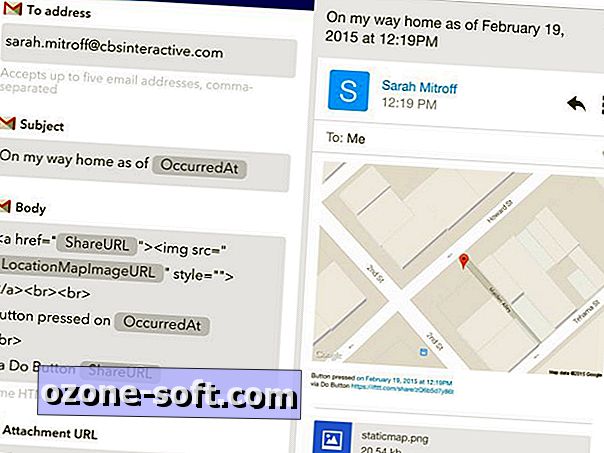
Işıkları yataktan kalkmadan kapatın.
Bu tarif, Klakete benziyor ancak daha yüksek teknolojiye sahip. Phillips Hue akıllı ampullere sahipseniz, farlarınızı hızlı bir şekilde kapatmak için, tıpkı bir ışık düğmesine basmak gibi, ancak ayağa kalkmanız gerekmediğinden, çok daha kullanışlı olan Do Button uygulamasını kullanabilirsiniz. Bunu ayrıca Belkin WeMo anahtarına takılı bir lamba varsa da yapabilirsiniz.
İşte nasıl: Phillips Hue veya WeMo anahtar kanalını seçin ve her iki kanalda da bulunan "Aç / kapat" işlemini seçin. Aşağı açılır menüden kullanmak istediğiniz ışıkları veya anahtarları seçin ve tarifinizi kaydedin.
Twitter'a bir mesaj gönder.
Çok sık tweet atmıyorum ve bunu değiştirmek istiyorum. Bu alışkanlığı edinmenin bir yolu, istediğim zaman, fazla çaba göstermeden sosyal ağa gönderebileceğim bir mesaj oluşturmak. Kişisel olarak tweet'imi "Günaydın" olarak ayarlamayı seçtim, ancak tekrar tekrar tweetlemek istediğiniz herhangi bir şey olabilir.
İşte nasıl: Yeni bir tarif oluştur ve Twitter kanalını seç. Eylem listesinden "Bir tweet gönder" i seçin ve ardından düğmesine her bastığınızda paylaşmak istediğiniz mesajı yazın.
Not yaz
Evernote'taki mevcut yapılacaklar listesine yeni bir öğe ekleyin.
Notları ve yapılacaklar listelerini kaydetmek için Evernote'u sevsem de, uygulamaya girmenin, yapılacaklar listemi bulmanın ve mobil uygulamalardan yeni bir öğe eklemenin zaman alabileceğini sevmiyorum. Bu tarif, bu süreci çok daha kolay hale getirir. Asıl harika olan, tarifnameye yazdığınız herhangi bir öğenin, notu Evernote'ta düzenlediğiniz gibi mevcut notunuza eklenmesidir.
İşte nasıl: Evernote kanalında "Nota yapılacaklar ekle" yi seçin. Kullanmak istediğiniz Evernote'ta zaten yapılacak bir yapılacaklar listeniz varsa, o notun adını Başlık alanına girin, aksi halde, bu alanı yeni notunuzun olmasını istediğiniz herhangi bir başlıkla değiştirebilirsiniz. Ayrıca notun kaydedileceği not defterini seçebilir veya hesabınızın varsayılan not defterini seçmek için bu alanı boş bırakabilirsiniz.
Yeni bir Google Takvim etkinliği oluşturun.
Yeni bir takvim etkinliği oluşturmak bu tarifle daha kolay olamazdı. Tek dezavantajı, takviminize bakmadığınızdan, diğer çakışan etkinlikleri kaçırabileceğinizden kaynaklanmaktadır. Aynı zamanda sadece İngilizce olarak mevcuttur.
Sonuç olarak, ya "Bar'da her Çarşamba saat 17: 00'de 17:00 gibi" ya da yeni bir etkinlik oluşturmak için "Saat 20: 00'de kahve ile kapmak" gibi basit bir şey yazabilirsiniz. Tarifi oluşturmak da çok kolay.
İşte nasıl: Yeni bir tarif oluşturun ve Google Takvim kanalını seçin. Tek eylemi seçin: "Hızlı etkinlik ekle." Tarifi kaydet ve bittin. Kullanmak için, istediğiniz etkinliği yazıp düğmesine basın.
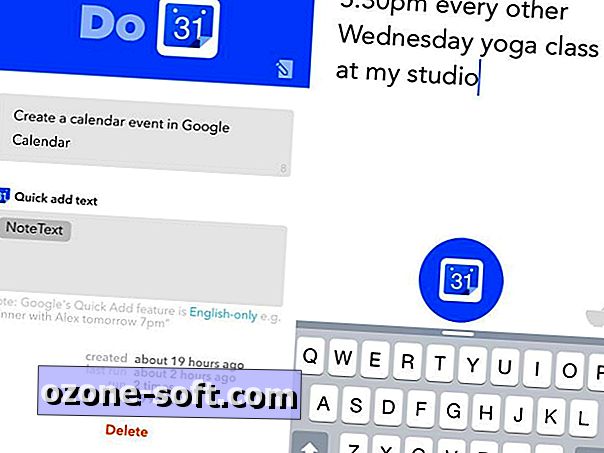
Her gün kendinize bir miktar not yazın.
Büyük fikirler veya yarın için sadece yapılacaklar öğelerini hatırlamak isteyip istemediğinize göre, bu tarif her gün zihninizde bu şeyleri taze tutmanıza yardımcı olacaktır. Gün boyunca notları yazdığınızda IFTTT, her sabah 07:00 ya da akşam 9 gibi, seçtiğiniz notların tümünü birlikte tek bir e-posta gönderir. Ayrıca, gün sonu için günlük okuma bağlantı listesini derlemek için de faydalıdır.
İşte nasıl: Email Digest kanalını kullanarak yeni bir tarif oluşturun ve "Günlük özetlere ekle" yi seçin. Özetinizin teslim edilmesini istediğiniz günün saatini seçin ve nottaki biçimlendirmeyi notta düzenleyebilirsiniz. E-posta, kanallarınızda kullandığınız e-posta adreslerinin hiçbirine değil, IFTTT hesabınızdaki adrese gönderilir.
Kamera yapmak
Fotoğrafları tek adımda paylaşın.
Do Camera kullanmanın en sevdiğim örneklerinden biri, çektiğiniz fotoğrafları anında biriyle paylaşmak. Telefonlarıyla uğraşmadan büyükanne ve büyükbaba ile fotoğraf paylaşmak isteyen yeni ebeveynler için mükemmel bir seçenek olacaktır. Kamera, hem bir kamera uygulaması hem de çektiğiniz fotoğrafları paylaşma aracı olarak çalıştığından, deklanşöre basar basmaz fotoğraf çekilir ve ardından e-posta yoluyla, Facebook'a veya seçtiğiniz başka bir yere gönderilir. Bu örnek için Facebook kullanacağım.
İşte nasıl: Facebook kanalında "Bir URL’den fotoğraf yükle" yi seçin. Ardından, "Aile Fotoğrafları" veya "Mobil Yüklemeler" gibi fotoğrafları paylaşmak istediğiniz albümü yazın. Mesaj alanındaki metin ne olursa olsun, yüklediğinizde fotoğraf yazısı olur, böylece onu da ayarlayabilirsiniz.
Tatil fotoğraflarınızı çektiğiniz an yedekleyin ve düzenleyin.
Bulut depolama ve otomatik fotoğraf yedekleme, tatil fotoğraflarımızın nadiren kaybolduğu, ancak her zaman organize olmadığı anlamına gelir. Bu tarif buna yardımcı olabilir.
Tatilde (veya herhangi bir yerde) fotoğraf çektiğinizde, Do Camera'da deklanşöre basar basmaz hemen Dropbox'taki bir klasöre eklenir. Tatil bittikten sonra, bir sonraki seyahatiniz için fotoğrafları yeni bir klasöre kaydetmek için tarifi ince ayar yapabilirsiniz.
İşte nasıl: Dropbox kanalında "URL'den dosya ekle" eylemini seçin. Tarif, alanları otomatik olarak fotoğrafınızın genel URL'si olan doğru dosya kaynağıyla doldurur. İsterseniz dosya adını veya fotoğraflarınızı kaydetmek istediğiniz Dropbox klasörünü değiştirebilirsiniz.
Restoranlar, ilgi noktaları ve diğer özel yerleri hatırlayın.
Yeni bir şehir etrafında seyahat ederken, genellikle hatırlamaya değer güzel yerlere rastlarsınız. Bunları basitçe yazmak yerine, bir fotoğraf çekebilir ve konumu bir haritaya kaydederek yeniden bulabilir veya birisiyle paylaşabilirsiniz. Bunu yapmanın en kolay yollarından biri Evernote'tur, ancak fotoğrafları ve konum verilerini kendinize e-postayla da gönderebilirsiniz. Adımlar aynı, ancak farklı bir kanal seçeceksin.
İşte nasıl: Evernote kanalında "Not oluştur" işlemini seçin. Gövde alanına dokunun ve zaten var olan metnin sonuna, HTML öbeğini ekleyin
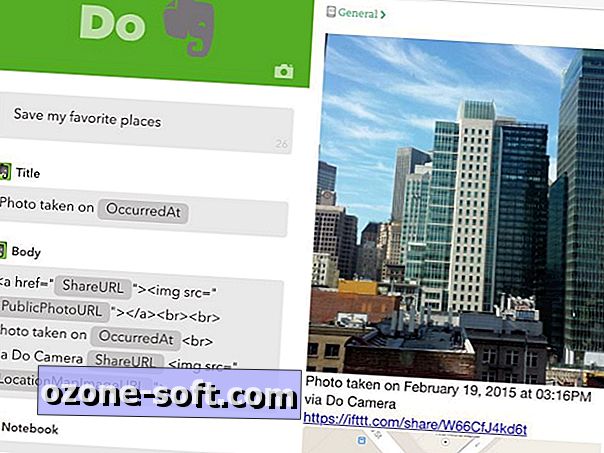
Bunlar, Uygulamaları IFTTT ile kullanma yöntemlerinden sadece birkaçı ve sizi bekleyen birçok tarif var. Artık aletlerin elinizde, dışarı çıkın ve hayatınızı Do ve IFTTT ile otomatikleştirmeye başlayın. Ayrıca, favori tariflerinizi aşağıdaki yorumlarda paylaşın - Ne yarattığınızı görmek isterim.











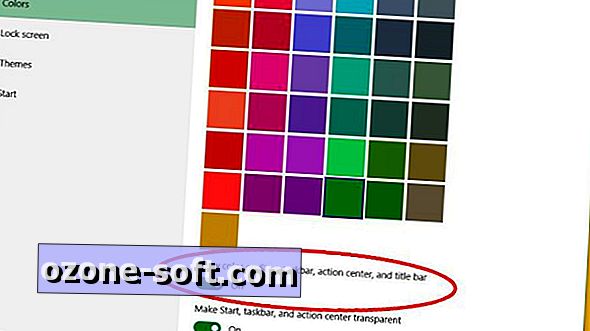

Yorumunuzu Bırakın